
Apakah Valorant tidak diluncurkan di PC Anda, atau apakah Valorant crash secara sporadis dan mengeluarkan kode kesalahan? Beberapa faktor dapat menyebabkan kegagalan fungsi game first-person shooter Riot Games, termasuk masalah kompatibilitas, proses yang salah, dan driver yang ketinggalan jaman.
Pelajari saran dan solusi di bawah ini untuk menyelesaikan masalah Valorant yang tidak dapat dibuka atau berfungsi di Windows 11.
Periksa Persyaratan Sistem Valorant
Valorant tidak terlalu menuntut sumber daya sistem, namun ada baiknya untuk memulai dengan memastikan PC Anda memenuhi persyaratan sistem game.
Untuk memeriksa perangkat keras PC Anda, buka Windows Task Manager (tekan Ctrl + Shift + Esc), alihkan ke bagian Performance, dan navigasikan ke CPU, Memory, dan tab GPU.
Sistem yang gagal memenuhi persyaratan minimum dapat mengakibatkan masalah. Misalnya, model kartu grafis yang tidak didukung adalah alasan umum peluncuran yang gagal, FPS (frame per detik) yang buruk, dan macet.
Force-Quit dan Luncurkan Ulang Valorant
Terkadang, Valorant mungkin tidak diluncurkan karena proses latar belakang yang macet atau gangguan. Menghentikan permainan secara paksa dan semua proses terkait Riot dapat membantu. Cukup:
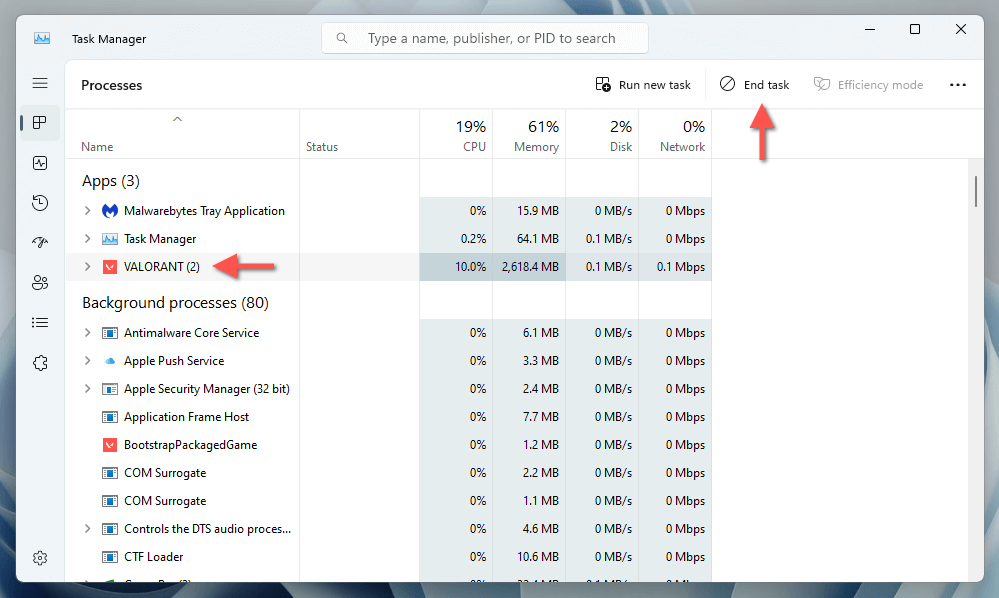
Periksa Status Layanan VGC
Sistem anti-cheat Valorant, Vanguard, harus berjalan di latar belakang sistem operasi agar game dapat diluncurkan. Untuk memulai atau memulai ulang layanan secara paksa:
.

Sebaiknya juga mengonfigurasi vgcagar selalu berjalan di latar belakang. Untuk melakukannya, klik dua kali layanan tersebut dan setel Startuptypeke Automatic.
Mulai ulang PC Windows 11 Anda
Jika Anda masih menghadapi masalah, sekarang saatnya memulai ulang komputer Anda sebelum melanjutkan perbaikan lainnya. Tindakan ini saja dapat menyelesaikan konflik perangkat lunak sementara yang mencegah Valorant bekerja. Jika Anda belum melakukannya, bukamenu Startdan pilih Power>Restart.
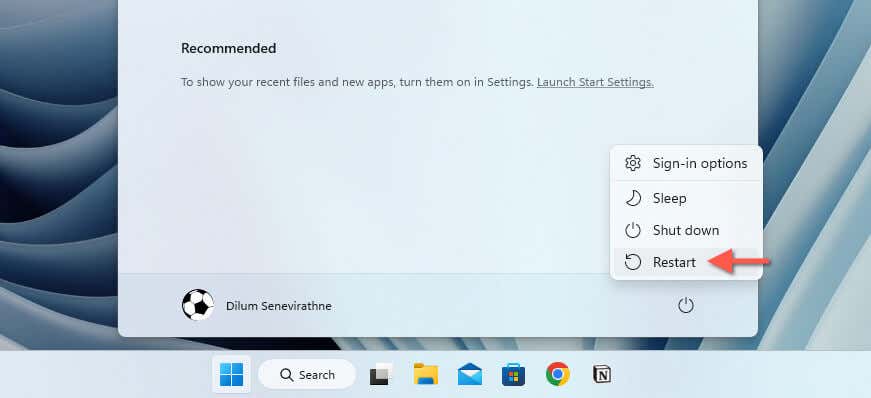
Jalankan Valorant Dengan Hak Administratif
Menjalankan Valorant dengan hak administratif memperbaiki masalah peluncuran yang disebabkan oleh izin yang tidak memadai. Untuk melakukannya, klik kanan pintasan Valorantatau Riot Clientdi desktop Anda dan pilih Runsebagai administrator.
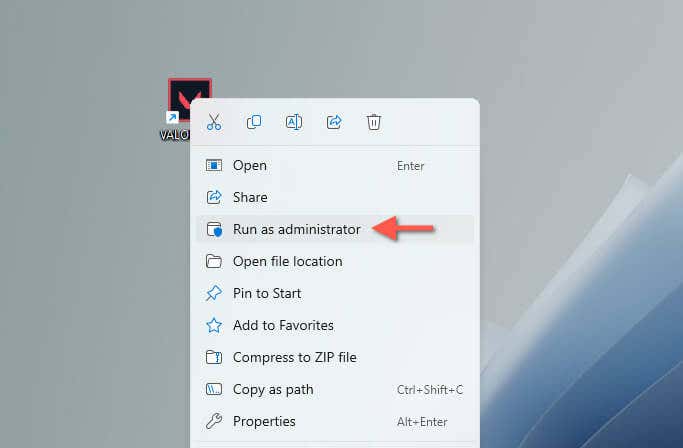
Jika itu membantu, berikut cara mengatur Valorant agar berjalan sebagai administrator:
Perbarui Driver Kartu Grafis
Driver grafis yang ketinggalan jaman menyebabkan banyak masalah pada video game. Untuk memperbarui driver ke versi terbaru:
.
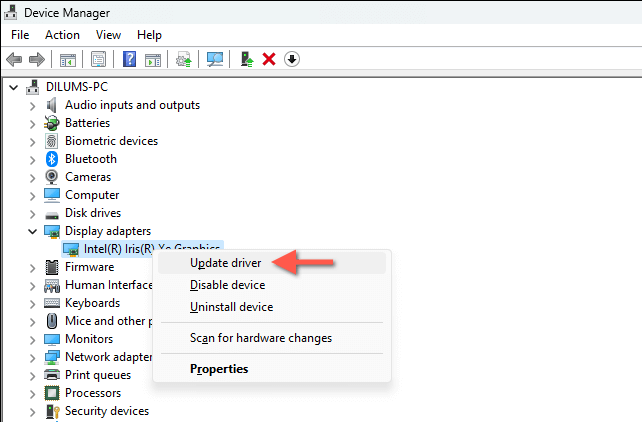
Atau juga, kunjungi situs web produsen GPU Anda—Intel, NVIDIA, atau AMD —untuk mendapatkan driver terbaru atau gunakan alat pembaruan driver khusus.
Catatan: Jika masalah dengan Valorant terjadi setelah pembaruan driver GPU baru-baru ini, pertimbangkan mengembalikan driver ke versi sebelumnya.
Perbarui Windows 11
Sangat penting untuk selalu memperbarui Windows 11 untuk kompatibilitas dan kinerja optimal dengan game seperti Valorant. Jika Anda telah menonaktifkan pembaruan otomatis, periksa secara berkala dan instal pembaruan Windows yang tersedia secara manual. Begini caranya:
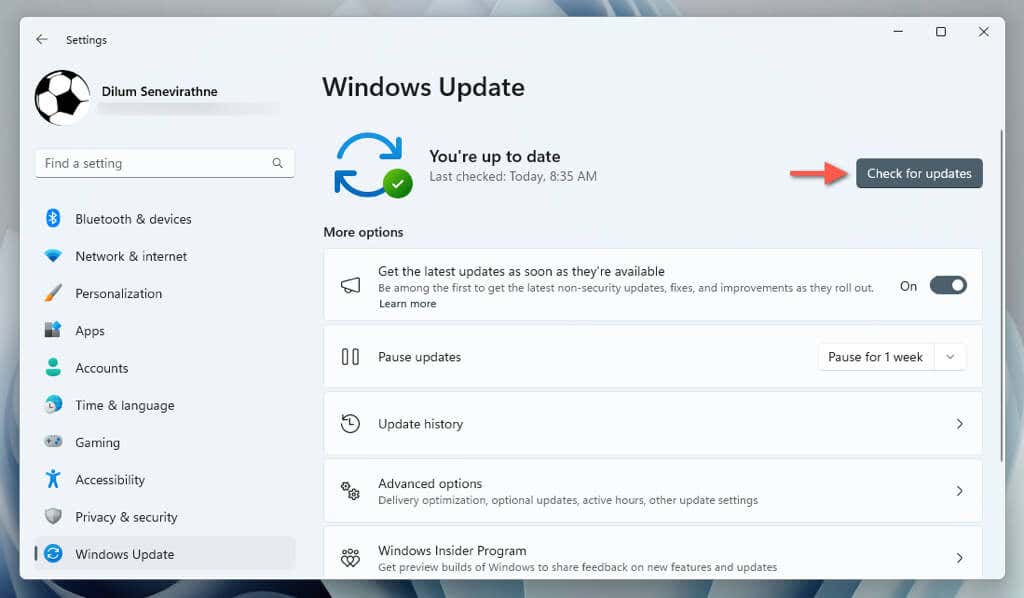
Jalankan Berani dalam Mode Kompatibilitas
Perbaikan lain yang berhasil adalah mengonfigurasi Valorant agar menganggapnya berjalan pada versi Windows yang lebih lama. Cukup:
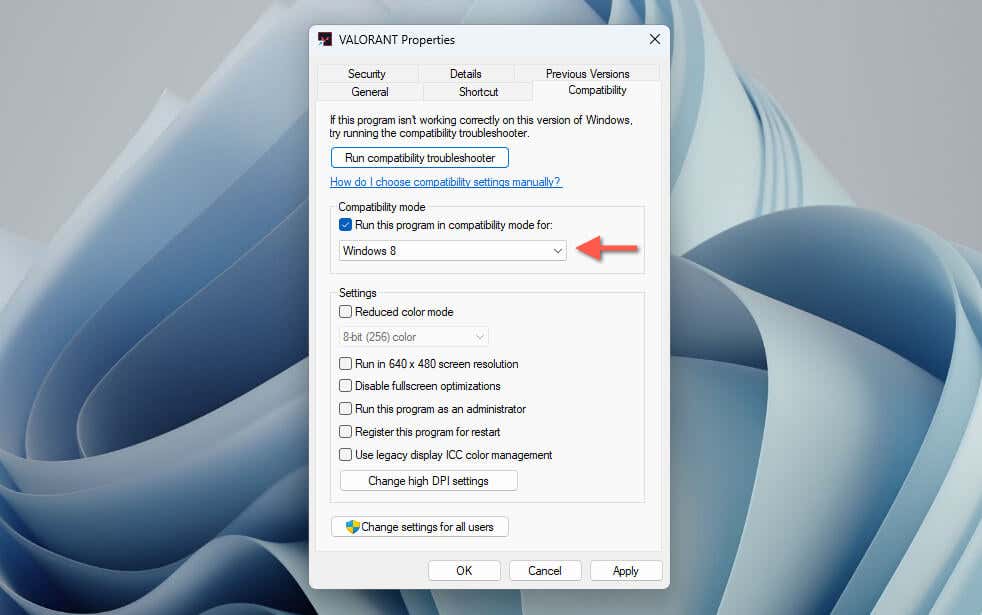
Tambahkan Variabel Lingkungan
Variabel lingkungan di Windows menyimpan informasi sistem yang penting dan data konfigurasi, seperti jalur file dan direktori sistem, agar aplikasi dapat berfungsi dengan benar. Obrolan forum menunjukkan pengguna menyelesaikan masalah peluncuran Valorant dengan menambahkan variabel lingkungan tertentu sebagai berikut:
.
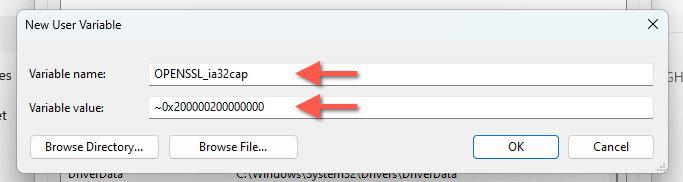
Perbarui dan Perbaiki Valorant
Memperbaiki Valorant memastikan tidak ada yang salah dengan instalasi game. Untuk melakukannya:
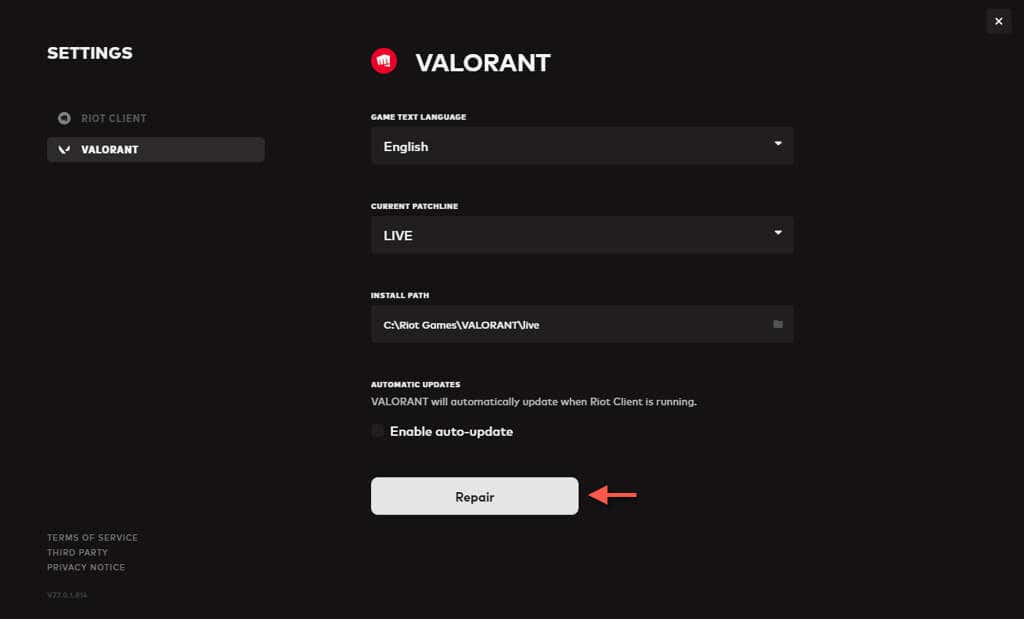
Instal ulang Game Valorant
Jika Klien Riot gagal menemukan masalah dengan instalasi Valorant, mencopot pemasangan dan menginstal ulang video game secara manual akan membantu. Untuk melakukan itu, Anda juga harus menghapus Riot Vanguard sebelum menghapus Valorant. Begini caranya:
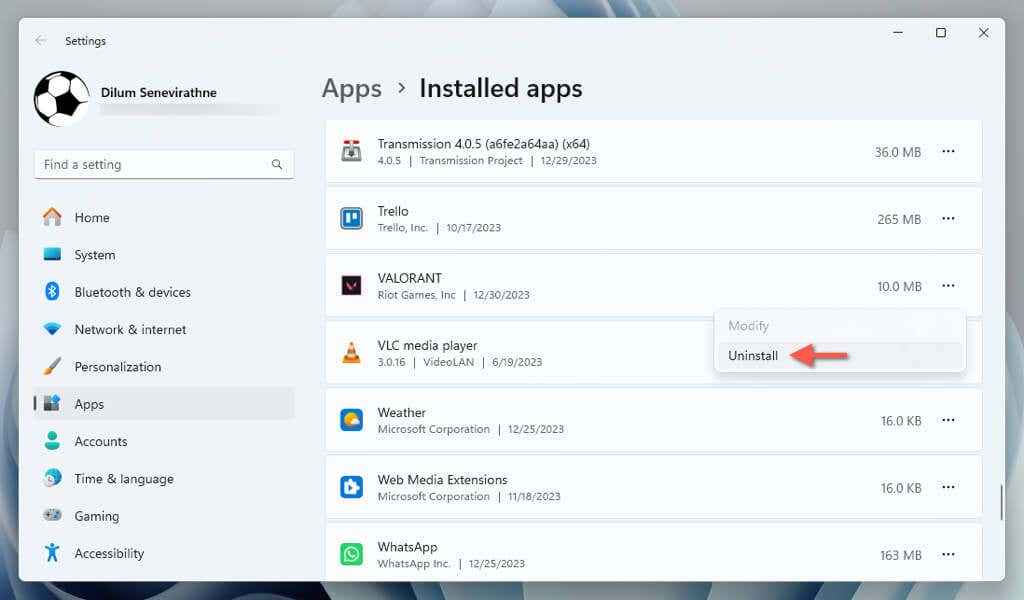
Catatan: Jika Anda tidak memiliki instalasi video game lain dari Riot Games, kami menyarankan Anda juga menghapus dan menginstal ulang Klien Riot.
Aktifkan Boot Aman dan TPM 2.0
Valorant memerlukan Boot Aman dan TPM 2.0 agar dapat beroperasi dengan baik. Jika fitur ini tidak diaktifkan, game tidak akan diluncurkan. Untuk detail lebih lanjut, lihat panduan kami untuk mengaktifkan Boot Aman dan TPM 2.0 melalui BIOS/UEFI.
Valorant Berfungsi Kembali
Valorant tidak diluncurkan atau berfungsi di Windows 11 memang menjengkelkan, tetapi perbaikan di atas akan membantu Anda mengaktifkan dan menjalankannya secara normal. Mulailah dengan pemecahan masalah dasar, seperti memeriksa persyaratan sistem dan memulai ulang PC Anda, lalu beralih ke solusi yang lebih spesifik, seperti memperbarui driver, menyesuaikan pengaturan sistem, dan mengubah mode kompatibilitas. Jika masalah terus berlanjut, hubungi Dukungan Riot Games untuk saran pemecahan masalah tambahan..
.